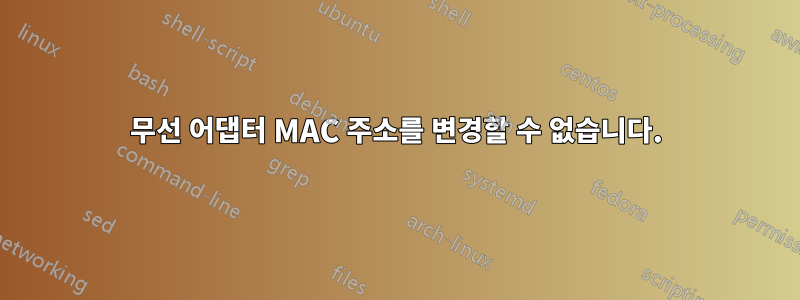
Qualcomm Atheros AR956x 무선 네트워크 어댑터가 설치되어 있지만 MAC 주소에 대한 옵션이 없으므로 변경할 수 없습니다. 레지스트리에서 MAC 주소를 변경하려고 시도했지만 작동하지 않습니다.
이 장치의 MAC 주소를 변경할 수 있나요?
답변1
나는 이것을 찾았다:http://www.howtogeek.com/192173/how-and-why-to-change-your-mac-address-on-windows-linux-and-mac/
대부분의 네트워크 카드에서는 장치 관리자의 구성 창에서 사용자 정의 MAC 주소를 설정할 수 있지만 일부 네트워크 드라이버는 이 기능을 지원하지 않을 수 있습니다.
먼저 장치 관리자를 엽니다. Windows 8.1에서는 Windows 키 + X를 누르고 장치 관리자를 클릭합니다. Windows 7의 경우 Windows 키를 누르고 “장치 관리자”를 입력하여 검색한 후 장치 관리자를 클릭하세요.
네트워크 어댑터에서 수정하려는 네트워크 인터페이스를 찾아 마우스 오른쪽 버튼으로 클릭하고 속성을 선택합니다.
고급 탭을 클릭하고 목록에서 네트워크 주소를 선택합니다. 옵션이 여기에 없으면 네트워크 드라이버는 이 기능을 지원하지 않습니다.
값 옵션을 활성화하고 별도의 문자 없이 원하는 MAC 주소를 입력하세요. 대시나 콜론은 사용하지 마세요. 나중에 확인을 클릭하세요.
Ubuntu와 같은 최신 Linux 배포판은 일반적으로 MAC 주소를 스푸핑하는 그래픽 방식을 제공하는 Network Manager를 사용합니다.
예를 들어 Ubuntu에서는 상단 패널의 네트워크 아이콘을 클릭하고 연결 편집을 클릭한 다음 수정하려는 네트워크 연결을 선택하고 편집을 클릭합니다. 이더넷 탭의 '복제된 MAC 주소' 아래에 새 MAC 주소를 입력하고 변경 사항을 저장합니다.
이 작업을 기존 방식으로 수행할 수도 있습니다. 여기에는 네트워크 인터페이스를 중단하고 명령을 실행하여 MAC 주소를 변경한 다음 다시 활성화하는 작업이 포함됩니다. "eth0"을 수정하려는 네트워크 인터페이스의 이름으로 바꾸고 원하는 MAC 주소를 입력하십시오.
sudo ifconfig eth0 down
sudo ifconfig eth0 hw ether xx:xx:xx:xx:xx:xx
sudo ifconfig eth0 up
이 변경 사항이 부팅 시 항상 적용되도록 하려면 /etc/network/interfaces.d/ 또는 /etc/network/interfaces 파일 자체에서 적절한 구성 파일을 수정해야 합니다. 그렇지 않으면 다시 시작할 때 MAC 주소가 재설정됩니다.
사진과 Mac OSX 지침은 링크를 참조하세요.


